2020-11-23 王智偉 測試部技術長
摘要
M4V格式由蘋果公司創造,該格式的檔案僅允許在蘋果認可的裝置和播放軟體(播放機)上播放,比如iPod、iPhone 和PlayStation Portable 等。因此,如果您想在更多的裝置上播放和使用該格式檔案裡的內容,最有效的方式是把M4V格式的檔案轉換成一種較為通用的格式檔案,比如MP4格式。MP4格式的檔案能夠被幾乎所有的裝置和媒體播放軟體(播放機)辨識。本文將給大家推薦幾款非常好用的M4V轉檔器,您可以更好更快地完成M4V到MP4格式的轉換。

Renee Video Editor是一款功能多樣的影片編輯軟體,該軟體不但能夠實現多種影片格式之間的互相轉換,比如WMV、AVI、MP4、M4A、MOV、MKV等常用的影片格式,並且可以將檔案保存為不同的終端裝置所支援的檔案格式;此外,該軟體還配備了非常多樣的影片工具箱,能夠滿足大家多樣化的影片編輯需求,比如合併多個影片,自訂批量剪輯影片,裁剪影片畫面,添加字幕、浮水印、特效濾鏡和背景音樂,影片轉GIF,實現多個影片在同一個畫面同時播放的效果等等。
該軟體操作簡單,使用方便,不管您是影片剪輯新手還是專業剪輯達人,這款軟體對您來說都將是一個非常不錯的選擇。
專業影音編輯軟體-Renee Video Editor

剪接功能可對影片進行剪接,去除影片內不想要的畫面。
合併多個不同格式的影片,并匯出為一個影片。
可按大小、時長或用戶自訂等方法將影片分割為數個片段。
適用於:Windows 10 / 8.1 / 8 / 7 / Vista / XP (32bit/64bit)
剪接功能可對影片進行剪接,去除影片內不想要的畫面。
合併多個不同格式的影片,并匯出為一個影片。
可按大小、時長或用戶自訂等方法將影片分割為數個片段。
借助Renee Video Editor軟體實現轉檔非常的簡單,具體操作流程如下:
步驟1:下載安裝後執行Renee Video Editor軟體,在首頁功能功能表欄裡選擇[進階剪輯]功能選項,或者您也可以通過[裁剪]/[簡易剪輯]/[合併]/[旋轉]等任一編輯功能入口進入相應的編輯頁面。

Renee Video Editor軟體首頁功能說明:
裁剪:裁剪影片畫面的大小
合併:將多個影片/音訊檔案合併為一個完整的檔案
旋轉:將影片順時針、逆時針旋轉90度/180度/270度,或者將影片上下顛倒或鏡面旋轉。
配樂:調整音量,選擇音軌,給影片配樂或刪除原始音訊。
分割:將影片按照時長、段數或檔案大小分割為多個小片段。
浮水印:將文字、圖片、影片或GIF圖片以浮水印的形式添加到影片中。
分割影片畫面:可以將一個影片或多個影片的片段拼接在一個影片畫面中。
影片增強:提高影片質量。
影片壓縮:壓縮影片大小。
GIF製作:將影片或圖片製作成GIF檔案。
字幕/文字:添加字幕/文字到影片當中。
濾鏡/調速:調整亮度、對比度、飽和度以及添加多種特效;影片調速支援1/10-4倍調速。
進階剪輯:剪輯影片,裁剪影片,添加浮水印、字幕及濾鏡特效和配樂。
簡易剪輯:快速剪輯影片片段。
批量剪輯:批量剪輯影片/音訊。
步驟2:接下來,在打開的編輯詳情頁裡點選[添加檔案]按鈕,將需要進行轉檔的M4V檔案匯入到該軟體當中。
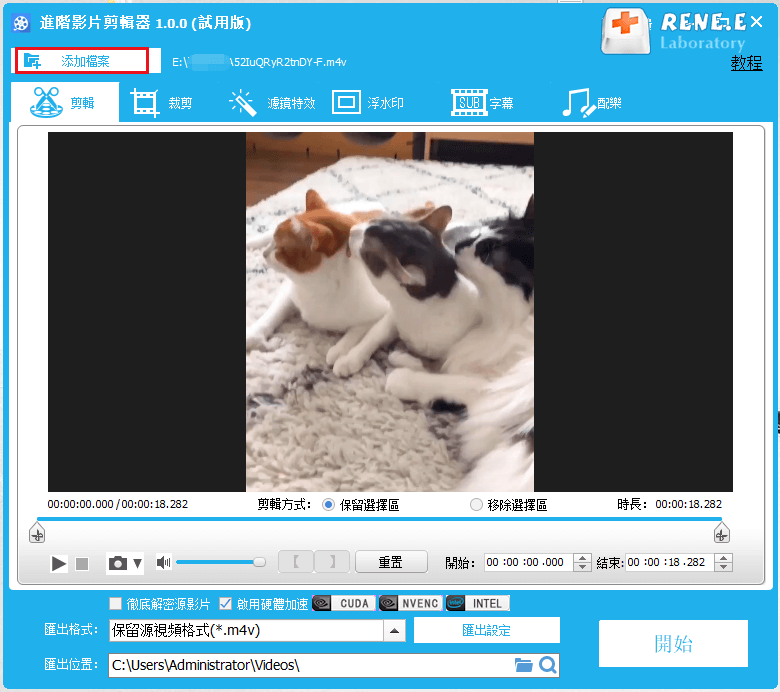
步驟3:然後,您可以在頂部功能表欄裡對已匯入的影片檔案進行一系列的編輯操作,比如[剪輯]、[裁剪]、[濾鏡特效]、[浮水印]、[字幕]、[配樂]。待所有編輯設定完成,在底部[匯出格式]中搜索[MP4]格式,再根據不同的終端裝置或者您的需要選擇最適合的MP4匯出格式。之後點選右下角[開始]按鈕,即可開始執行將M4V格式的檔案轉換成MP4格式的命令。
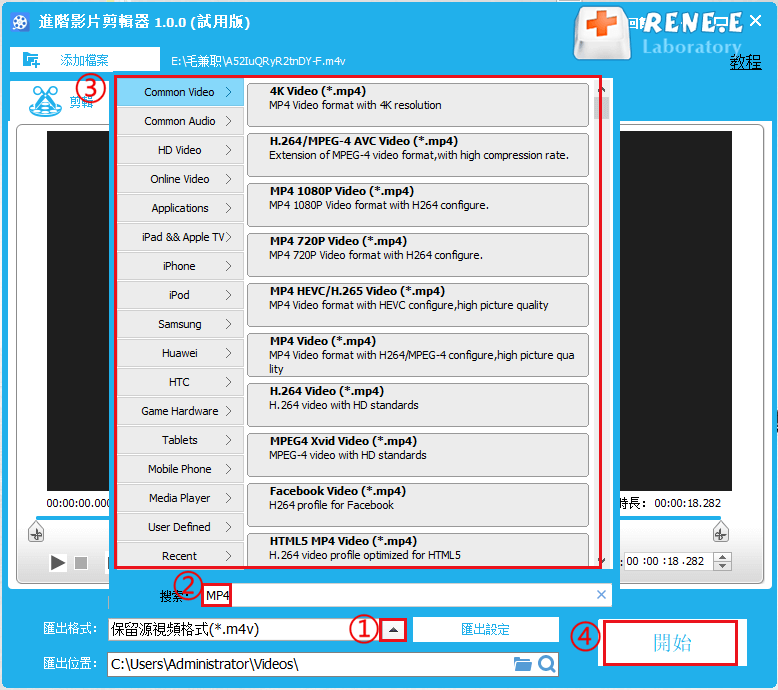
Handbrake軟體最早於2003年開發,是一款小巧到極致的影片轉換軟體,該軟體的功能非常強大,支援幾乎所有格式之間的轉換。此外,您還可以對匯出的影片檔案進行引數的更改,比如比特率、影格速率、檔案大小和採樣率等。該軟體還支援對檔案進行批量的轉檔,非常的方便。
使用該軟體將M4V格式的檔案轉換成MP4格式也非常的方便,點選[Open Source](源檔案)按鈕,將需要轉換成MP4格式的M4V檔案匯入到該軟體當中。接下來在[Output Settings](匯出格式)裡選擇[MP4]格式。當然您可以繼續對影片引數進行修改,設定完成後,點選[Start Encode](開始)按鈕,即可開始執行將M4V格式的檔案轉換成MP4格式的命令。
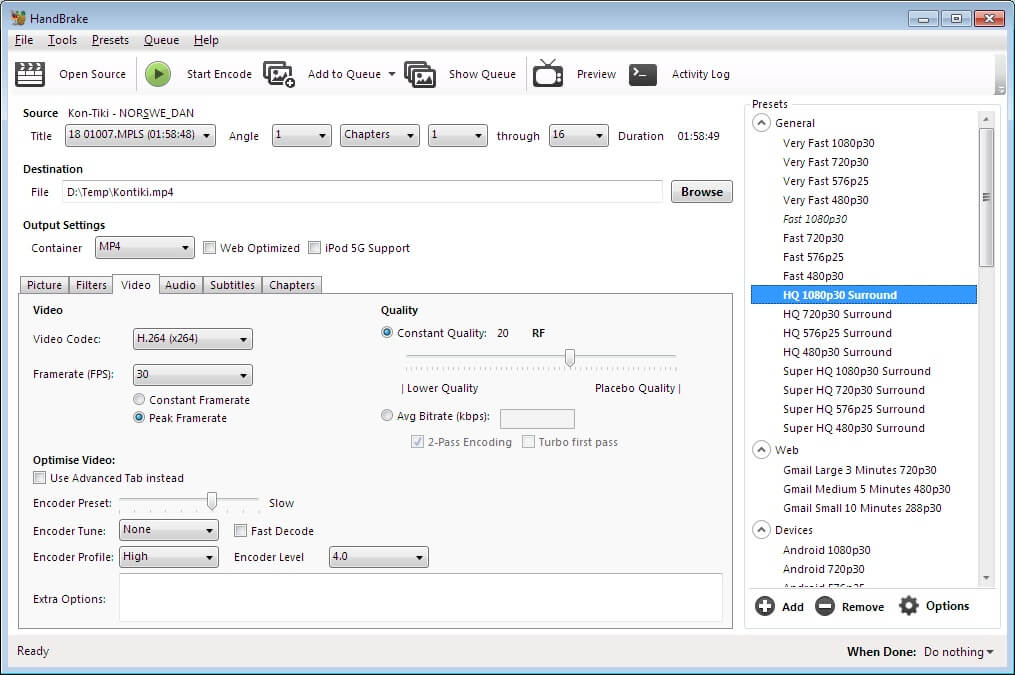
Any Video Converter是一款高速且小巧的轉檔工具,能夠實現影片檔案的無損壓縮和轉換。它的特點是轉換速度快、轉換質量高,它支援市場上流通的幾乎所有影片格式,例如:DivX、XviD、MOV、rm、rmvb、MPEG、VOB、DVD、WMV等等。此外,該軟體還支援用戶自訂修改檔案的多個引數,比如幀速率、比特率等。當然,您還可以批量處理多個影片檔案,非常的方便。
Any Video Converter軟體使用起來也非常的方便,具體操作步驟如下:
下載安裝後執行該軟體,在首頁操作界面找到[Add Video(s)](添加檔案)按鈕,將需要轉換成MP4格式的M4V檔案匯入到該軟體當中,如果不對影片引數進行其他的修改,可以直接點選右上方的[Convert Now! ](開始轉換)按鈕,即可開始執行將M4V格式的檔案轉換成MP4格式的命令。
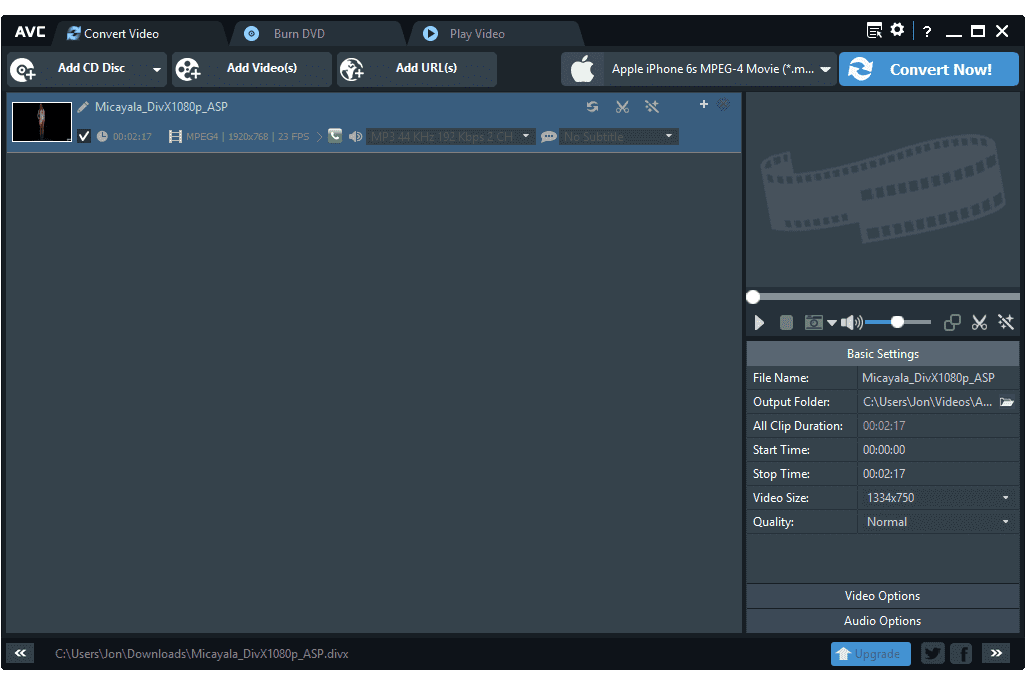
Convertio是一款在線的轉檔工具,其功能非常的強大。該在線工具同時具備影片轉檔功能、MP3檔案剪輯功能、在線製作幻燈片、給影片添加字幕、旋轉和剪輯影片、調整影片大小、壓縮影片等等。
借助該工具完成M4V格式到MP4格式的轉換,操作起來也非常的方便,具體使用步驟如下:
通過瀏覽器打開Convertio在線轉檔工具的在線操作網址:https://convertio .co/zh/m4v-mp4/,點選[選擇檔案]按鈕,將需要轉換格式的M4V格式檔案匯入到該網頁伺服器當中。待檔案上載成功後,您可以通過[設定]按鈕對影片的各個引數進行調整,如無其他操作,請點選右側的[轉換]按鈕,即可開始執行將M4V格式的檔案轉換成MP4格式的命令,非常的快捷。
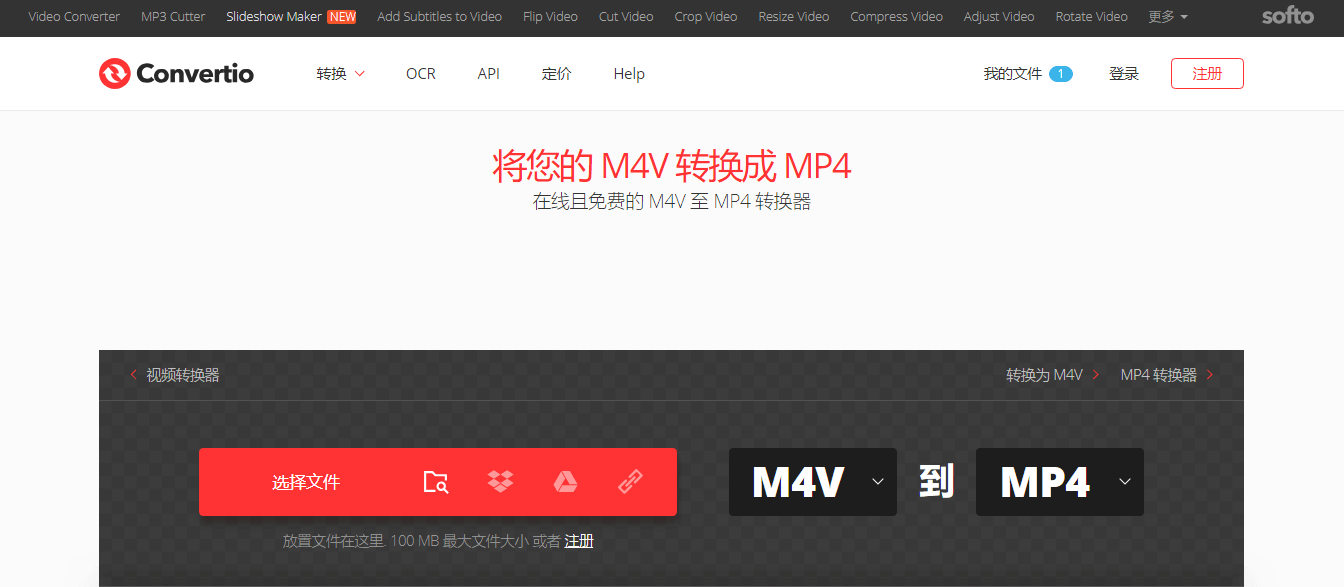
以上四款M4V轉檔器都是精心挑選的,是目前市場上好評度較高的轉檔工具,為了幫助您更好地區分這些M4V轉檔工具,本文針對這四款工具的功能進行了簡單的對比和總結,下面我們就來看一下它們對比的結果吧。
與其他三款M4V轉檔器不同,Convertio是一款在線的轉檔工具,雖然省去了下載軟體到本機電腦的操作,但也存在一系列的使用弊端,比如:網路環境不穩定可能導致檔案上載失敗或者轉檔失敗;將檔案上載到網頁伺服器的方式存在一定的安全隱患,比如資訊被攔截或洩露;Convertio網站對於上載的檔案有檔案大小的限制,只支援100MB以內的檔案等等。所以,如果您對以上的問題存在顧慮,可以優先考慮其他三款工具。
另外三款需要下載到本機電腦的M4V轉檔器對比,Any Video Converter軟體和Handbrake軟體都是單一的轉檔工具,在能夠滿足各類常用格式的轉換的同時,還能夠自訂調整影片的各個引數,而這兩者不同之處在於Handbrake軟體的操作界面更加複雜一些,對於小白用戶來說不夠友好。
而Renee Video Editor軟體不但具備轉檔和影片引數修改功能,並且還可以對影片檔案進行一系列的編輯操作,比如裁剪影片畫面、剪輯影片時長、合併多個影片檔案、分割影片、添加音樂/移除音樂、添加浮水印等,功能非常的全面。再加上其操作界面相對於前兩者來說非常的簡潔明了,更加方便用戶的操作和使用。因此,不管是軟體的操作界面,還是軟體的功能配置,Renee Video Editor軟體都具備很大的優勢。




